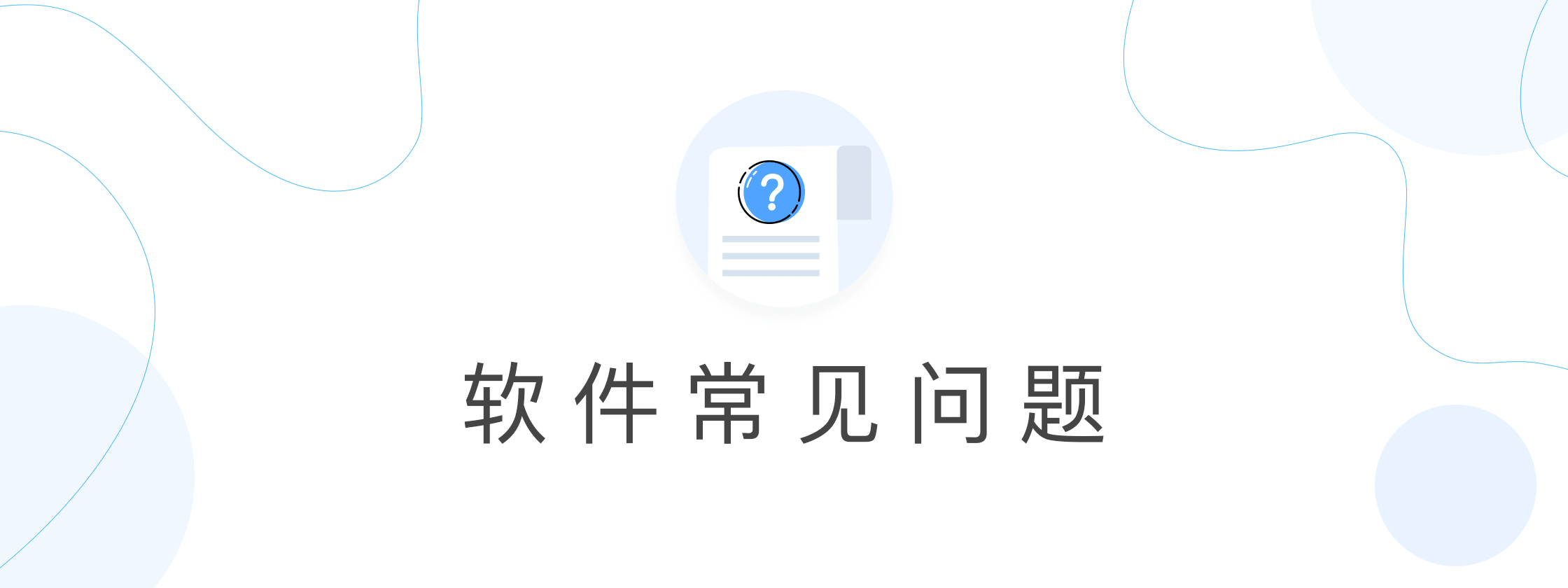
一、NTFS for Mac 助手试用版的限制有哪些?
NTFS for Mac 助手试用版只可免费使用三次,参考产品注册向导激活软件后,就能解除限制。
二、如何在 Mac M1 电脑上安装赤友 NTFS 助手?
官网提供了详细安装教程,点击前往官方教程,跟随步骤安装即可。
三、安装 NTFS for Mac 助手时,如何安装系统拓展?
打开电脑的「系统偏好设置 > 安全性与隐私」,在常规选项卡中点击允许「来自Benjamin Fleischer的系统软件加载被阻止」,即可完成安装。
四、安装了 NTFS for Mac 助手,无法往 NTFS 磁盘内存入文件或写入文件时报错?
NTFS 磁盘的文件系统有问题,请把此 NTFS 磁盘连接到 Windows 电脑,先修复文件系统问题(方法:我的电脑 > 选择 NTFS 磁盘并右键 > 属性 > 工具 > 检查 > 扫描驱动器),然后再尝试使用 NTFS for Mac 助手。
五、NTFS for Mac 助手支持哪些操作系统?
支持 macOS 10.7~10.14 的操作系统。
六、在 macOS 10.15 上,NTFS for Mac 助手无法识别 NTFS 硬盘怎么办?
如在 macOS 10.15 上使用 NTFS for Mac 助手时,软件无法识别 NTFS 硬盘,你只需在 Mac 电脑上将「安全性与隐私」选项下的「完全磁盘访问权限」设置允许即可,详细操作步骤如下:
第一步:点左上角苹果标志,在下拉菜单里选择「系统偏好设置」;
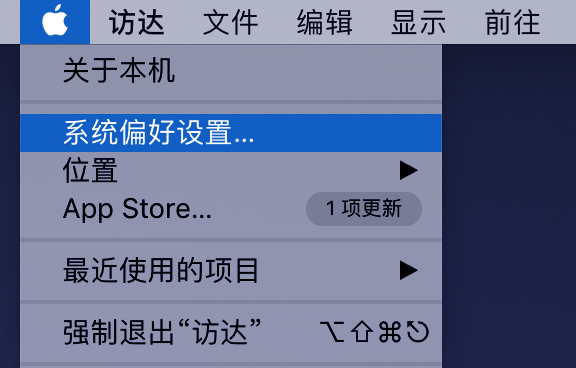
第二步:选择「安全性与隐私」选项;
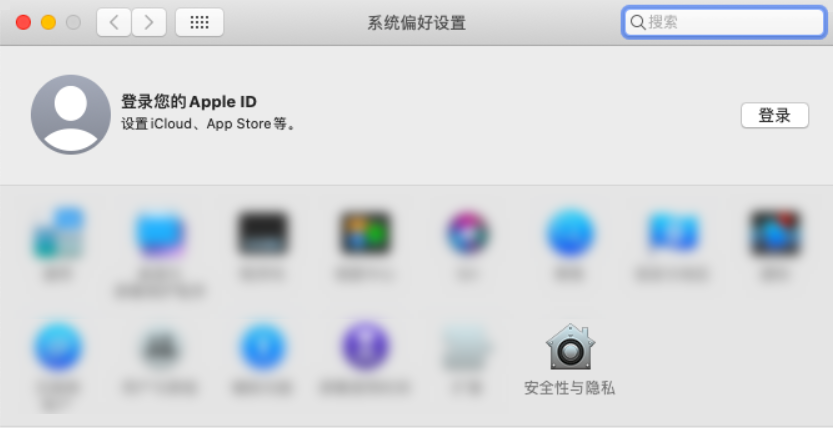
第三步:在「隐私」项下,选择「完全磁盘访问权限」;
第四步:点击左下方「🔒」,输入电脑密码,勾选「赤友 NTFS 助手」;
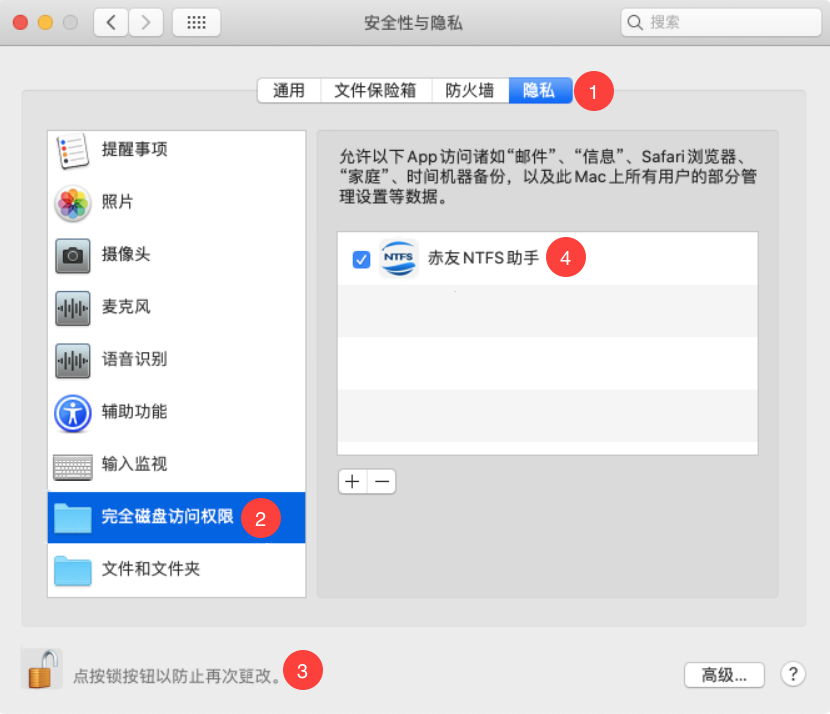
第五步:重新启动 NTFS for Mac 助手,打开硬盘即可;
七、如果我还有其他问题应该如何解决?
你可以直接联系咨询我们,或者访问官方支持页面,阅读帮助文档或发送支持邮件,开发商会为你答复解决。
© 本文著作权归作者所有,并授权「数码荔枝」独家使用,未经「数码荔枝」许可,不得转载。了解更多。



我朋友刚刚买的 赤友NTFS for Mac 助手 3。怎么没有自动以读写方式装载NTFS 磁盘